کپی و پیست کردن بین کامپیوتر محلی و سرور مجازی ویندوز چیزی است که به ندرت به آن فکر میکنید تا زمانی که از کار بیفتد. برای توسعهدهندگان، کارمندان ریموت و تیمهای فناوری اطلاعات، کلیپبورد یک همراه روزانه است که برای کد، فایلهای پیکربندی و اعتبارنامهها استفاده میشود. هنگامی که خطاهای RDP Copy Paste Not Working ظاهر میشوند، کارهای روزمره مانند استقرار یا عیبیابی به طور کامل متوقف میشوند.
این مطلب کمک میکند رفع مشکل Copy/Paste نشدن در ریموت دسکتاپ هم در کامپیوتر لوکال و هم در سرور ریموت را تشخیص داده و برطرف کنید، سیستم خود را بهروزرسانی و گزینههایی را در نظر بگیرید که به طور کامل از بروز این مشکل جلوگیری کنند.
چرا نمیتوانید در RDP کپی و پیست کنید؟
پروتکل Remote Desktop (RDP) قابلیتی به نام کلیپبورد اشتراکی در اختیار کاربران قرار میدهد که از طریق آن میتوان متن یا فایلها را بین دستگاه لوکال و سرور از طریق عملیات کپی و پیست (Copy/Paste) جابهجا کرد.
با این حال، در برخی شرایط ممکن است این قابلیت از کار بیفتد و کاربر با خطای RDP Copy Paste Not Working مواجه شود.
علل بروز این مشکل میتواند متنوع باشد. بهعنوان نمونه:
- ممکن است سرویس Remote Desktop به دلایل امنیتی، قابلیت انتقال کلیپبورد را غیرفعال کرده باشد.
- در برخی موارد، فرآیند اجرایی مرتبط با این قابلیت یعنی rdpclip.exe متوقف یا با اختلال مواجه شده است.
- همچنین تنظیمات نادرست در لوکال (Local Resources) میتوانند دسترسی به کلیپبورد یا درایوهای سیستم را مسدود کنند.
- در نهایت، درایورهای شبکه قدیمی یا ناسازگار نیز ممکن است باعث بروز اختلال در عملکرد صحیح این ویژگی شوند.
شناسایی دقیق علت و اعمال تنظیمات صحیح، نقش مهمی در رفع این مشکل دارد و در ادامه به بررسی راهکارهای آن خواهیم پرداخت.
برخی از کلاینتهای شخص ثالث حتی این گزینهها را تحت برچسبهای مختلف پنهان میکنند. از آنجا که این عوامل اغلب با هم همپوشانی دارند، باید هر راه حل را آزمایش کنید تا مشکل را جدا کنید. بخش بعدی با سریعترین راه حل شروع میشود و به تنظیمات لوکال، راه دور و سطح سیستم میپردازد.
راه حل سریع: فرآیند RDP Clipboard را ریستارت کنید
بسیاری از مشکلات کلیپبورد ناشی از یک فرآیند پسزمینهی متوقف شده به نام rdpclip.exe است که کلیپبورد اشتراکی را نظارت میکند. وقتی این فرآیند از کار میافتد، خطاهای RDP Copy Paste Not Working همچنان ادامه دارند، حتی اگر بقیهی جلسه عادی به نظر برسد. ریستارت آن اغلب رفتار عادی را بازیابی میکند.
در اینجا نحوهی ریستارت rdpclip.exe گام به گام آمده است:
- برای باز کردن Task Manager، کلیدهای ترکیبی Ctrl + Shift + Esc را فشار دهید.
- در زبانه Processes، فرایندی با نام RDP Clipboard Monitor یا rdpclip.exe را یافته، روی آن راستکلیک کرده، گزینه End task را انتخاب کنید.
- سپس از منوی بالا گزینه File → Run new task را انتخاب کرده و عبارت rdpclip.exe را وارد نمایید. با کلیک روی OK، فرایند مربوطه دوباره اجرا خواهد شد.
- اکنون عملکرد کپی و پیست را آزمایش کنید. در صورتی که مشکل برطرف شده باشد، احتمالا دلیل آن فریز شدن موقتی پردازش rdpclip.exe بوده است.
- اگر این مشکل بهصورت مکرر تکرار میشود، میتوانید فرآیند فوق را با استفاده از یک اسکریپت ساده PowerShell بهصورت خودکار اجرا کنید تا نیازی به انجام دستی آن نباشد.
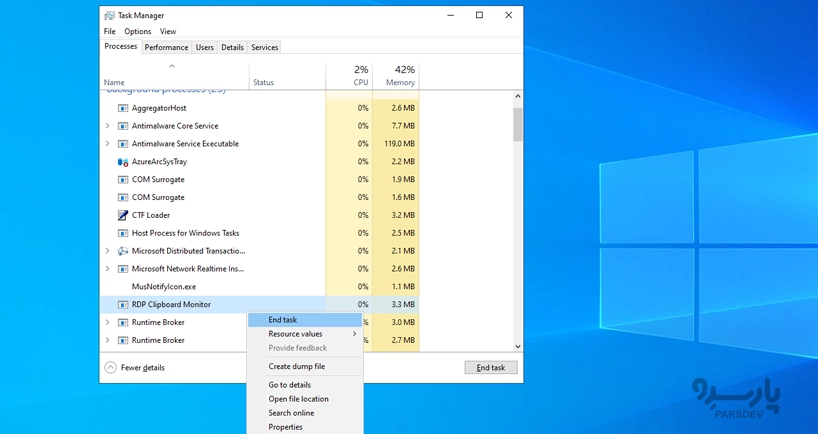
اگر مشکلات عدم کارکرد کپی و پیست RDP مدام تکرار میشود، ممکن است نشاندهنده مشکلات عمیقتری در تنظیمات یا درایورها باشد، بنابراین برای تایید گزینههای لوکال خود، به بخش بعدی بروید.
آموزش رفع مشکل عدم کارکرد کپی و پیست ریموت دسکتاپ
- فعال کردن دسترسی به کلیپبورد در کامپیوتر لوکال
- فعال کردن دسترسی به کلیپبورد در سرور ریموت دسکتاپ
فعال کردن کلیپبورد و درایوها در کامپیوتر لوکال
قبل از ایجاد تغییرات در سرور، تایید کنید که کلاینت Remote Desktop Connection برای اشتراکگذاری کلیپبورد و درایوها پیکربندی شده است. در غیر این صورت، ممکن است حتی زمانی که میزبان به درستی تنظیم شده باشد، کپی و پیست در ریموت دسکتاپ کار نکند.
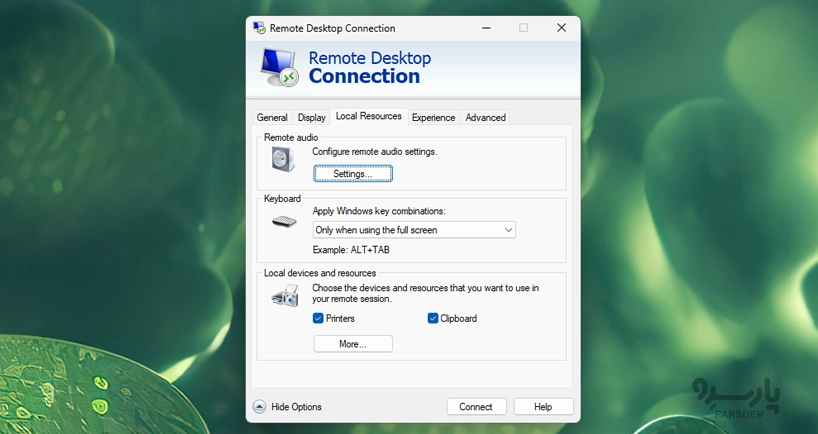
این مراحل را روی دستگاه لوکال خود دنبال کنید:
- Remote Desktop Connection را باز و روی Show Options کلیک کنید.
- روی زبانه Local Resources کلیک کنید
- برای اجازه انتقال متن، گزینه Clipboard را تیک بزنید.
- برای هر لوکال دیسکی که میخواهید نگاشت کنید، روی More کلیک کنید و Drives را تیک بزنید.
- اگر به درایوهای بزرگ نیازی ندارید، آنها را از حالت انتخاب خارج کنید.
- روی Save کلیک کنید، دوباره متصل شوید و با یک فایل کوچک آزمایش کنید.
اگر هنوز نمیتوانید کپی پیست را در ریموت دسکتاپ انجام دهید، ممکن است سیاستهای سرور یا رجیستری نیاز به تنظیم داشته باشند، مراحل زیر را ادامه دهید.
هنگامی که به یک سرور مجازی ویندوز متصل میشوید، فعال کردن کلیپبورد و تغییر مسیر درایو از قبل به این معنی است که میتوانید متن و فایلها را بدون نگرانی در مورد مشکلات کپی پیست و کلیپبورد جابجا کنید.
بررسی تنظیمات Group Policy و Registry در ریموت دیسکتاپ
گاهی اوقات مشکل اصلا از کلاینت شما نیست، مشکل از سرور ریموت است. مدیران سیستم اغلب در WindowsServer2022 و قبل از آن، تغییر مسیر کلیپبورد را غیرفعال میکنند تا امنیت را تقویت نمایند، که حتی در صورت پیکربندی صحیح کلاینت، کپی کردن را مسدود میکند. دو مکان مستقیم برای بازیابی تغییر مسیر کلیپبورد، Group Policy Editor و Windows Registry هستند. مراحل زیر را با دقت انجام دهید:
استفاده از Group Policy Editor
برای فعال کردن تغییر مسیر کلیپبورد و درایو از Group Policy Editor:
- دکمههای Win+R را فشار دهید، gpedit.msc را روی سرور ریموت اجرا کنید.
- در پنجره باز شده به مسیر زیر بروید:
Computer Configuration > Administrative Templates > Windows Components > Remote Desktop Services > Remote Desktop Session Host > Device and Resource Redirection
- روی Do not allow Clipboard redirection دوبار کلیک کنید، Disabled را انتخاب کنید و apply کنید.
- برای اشتراکگذاری درایوها، Do not allow drive redirection را روی Disabled تنظیم کنید.
- gpupdate /force را اجرا کنید، از سیستم خارج شوید و دوباره متصل شوید.
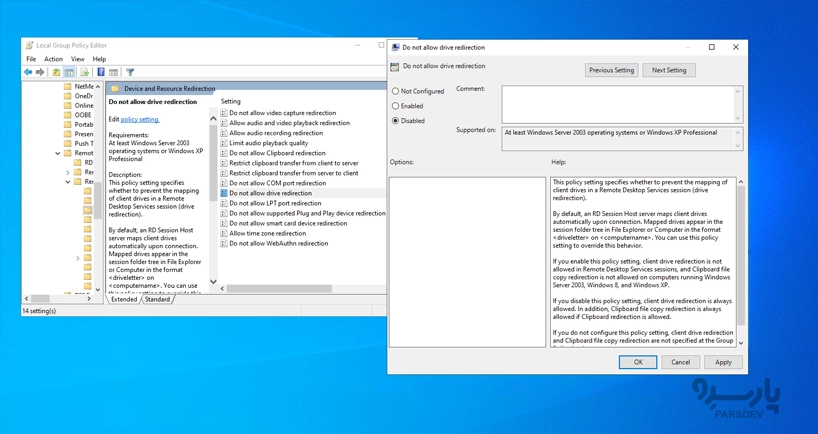
پس از اعمال این تغییرات در پالیسی، دوباره به سرور خود متصل شوید. اگر کپی و پیست همچنان ناموفق بود، به ویرایشهای رجیستری زیر ادامه دهید.
ویرایش رجیستری
اگر سیاستها درست باشند اما خطای کپی/پیست RDP همچنان پابرجا باشد، ویرایش رجیستری میتواند تغییر مسیر کلیپبورد را دوباره فعال کند. هنگام تغییر این مقادیر احتیاط کنید:
- دکمههای Win+R را فشار دهید، regedit را در کلاینت اجرا کنید.
- به HKLM\Software\Microsoft\Terminal Server Client بروید و DisableClipboardRedirection را روی ۰ تنظیم کنید.
- اگر DisableClipboardRedirection را نمیبینید، در فضای خالی سمت راست پنجره کلیک راست کنید، گزینه New را انتخاب کنید، سپس از منوی کشویی DWORD (32-bit) Value را انتخاب کنید.
- سپس، با کلیک راست روی DWORD جدید، نام آن را به DisableClipboardRedirection تغییر دهید.
- روی DisableClipboardRedirection کلیک راست نموده، گزینه modify را انتخاب کنید و DisableClipboardRedirection را روی ۰ تنظیم کنید.
- در سرور، fDisableClip را در HKLM\SYSTEM\CurrentControlSet\Control\Terminal Server\WinStations\RDP‑Tcp روی ۰ تنظیم کنید.
- ویرایشگر را ببندید و هر دو جلسه را ریستارت نمائید.
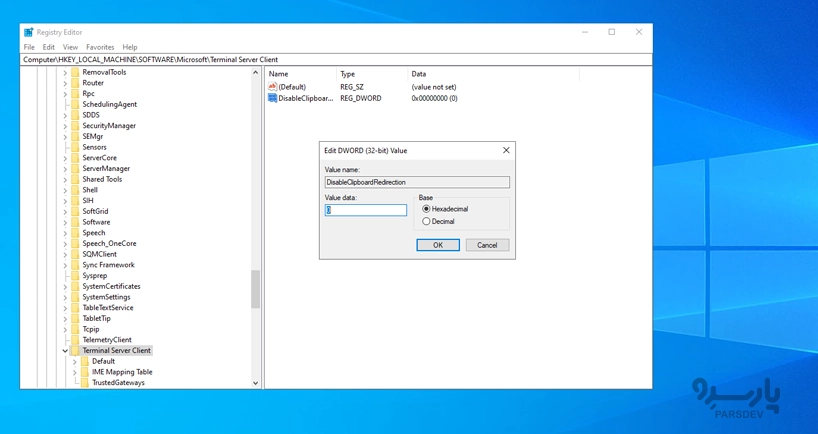
اگر هم policy و هم registry اجازه تغییر مسیر را میدهند، اما کپی پیست در ریموت دسکتاپ کار نمیکند، همچنان خطاهایی ظاهر میشوند، بهروزرسانی سیستم عامل و درایورهای شما ممکن است کمک کند؛ نرمافزارهای قدیمی میتوانند حتی با تنظیمات صحیح، باعث رفتار عجیب کلیپبورد شوند. به خاطر داشته باشید که اشتراکگذاری کلیپبورد و درایوها با دادههای حساس در ارتباط است،
بهروزرسانی درایورهای ویندوز و شبکه
بهروز نگهداشتن کلاینت و سرور، پایداری را بهبود میبخشد و از مشکلات غیرمنتظره کلیپبورد جلوگیری میکند. این مراحل تعمیر و نگهداری را در هر دستگاه دنبال کنید:
- از Settings روی Windows Update کلیک کرده و هرگونه بهروزرسانی در انتظار را نصب کنید.
- Win+X را فشار دهید و Device Manager را انتخاب کنید.
- لیست دستگاههای رابط شبکه را گسترش دهید و روی سختافزار شبکه خود کلیک راست کنید.
- Update driver را انتخاب کنید، سپس اجازه دهید ویندوز بهطور خودکار جستجو کند یا به یک درایور دانلود شده از سازنده اشاره کند.
- پس از بهروزرسانیها، کامپیوتر محلی و سرور را ریستارت کنید.
پچینگ منظم، خطر مواجهه با خطاهای RDP Copy Paste Not Working ناشی از ماژولهای قدیمی را کاهش میدهد. انتخاب یک ارائهدهنده معتبر ریموت دسکتاپ همچنین به این معنی است که این بهروزرسانیها به سرعت اعمال میشوند. اگر محیط شما هنوز با کلیپبورد مشکل دارد، بخش پایانی راهحلهای جایگزین را معرفی میکند. این مراحل تعمیر و نگهداری، اکثر موارد عدم کارکرد کپی-پیست RDP را در سیستمهای بهروز، برطرف میکند.
در کلاینتهای لینوکس، مشکلات کلیپبورد مشابهی ممکن است رخ دهد زیرا ریموت دسکتاپ برای انتقال دادههای کلیپبورد به اجزای اضافی متکی است. برای تعمیر اتصال:
- از مدیر بسته خود (apt، dnf یا pacman) برای نصب یا ارتقاء بستههای xorgxrdp و xrdp-chansrv استفاده کنید.
- سرویس xrdp را ریستارت کنید.
- دوباره متصل شوید و copy–paste را آزمایش کنید.
هماهنگ نگه داشتن این اجزا با نسخههای سرور به جلوگیری از عدم تطابقهایی که اشتراکگذاری کلیپبورد را مختل میکنند، کمک میکند.
جمعبندی
کلیپ بورد اشتراکی بخش کوچک اما مهمی از تجربه ریموت دسکتاپ است. وقتی خطاهای RDP Copy Paste Not Working رخ میدهد، روال توسعه دهندگان، مدیران سیستم و هر کسی که به وی پی اس ویندوز متکی است را مختل میکند.
با راه اندازی مجدد فرآیند کلیپ بورد، تنظیم گزینههای کلاینت، پیکربندی سیاستهای سرور، ویرایش مقادیر رجیستری و به روز رسانی سیستم عاملها و درایورها، میتوانید عملکرد کلیپ بورد را بازیابی کنید.





